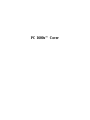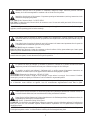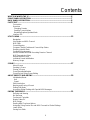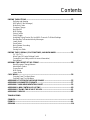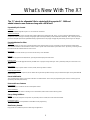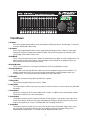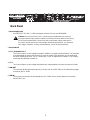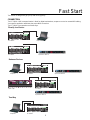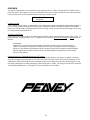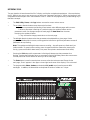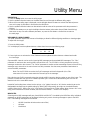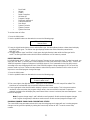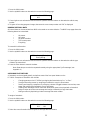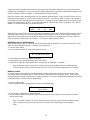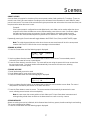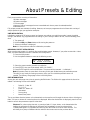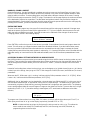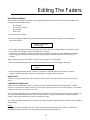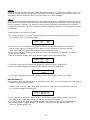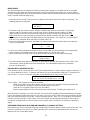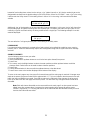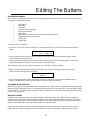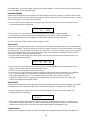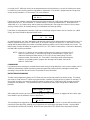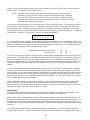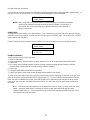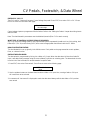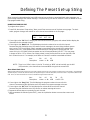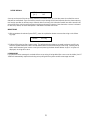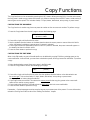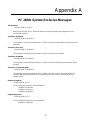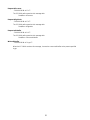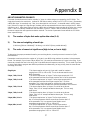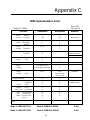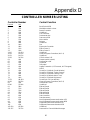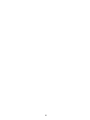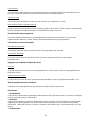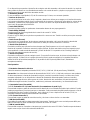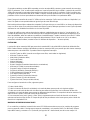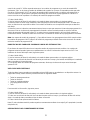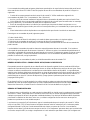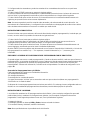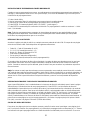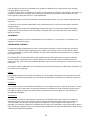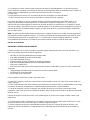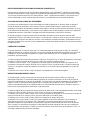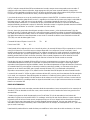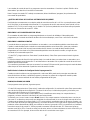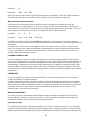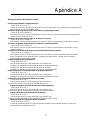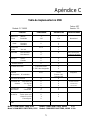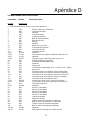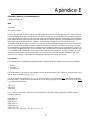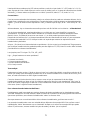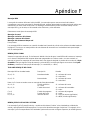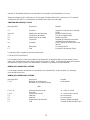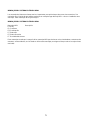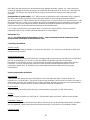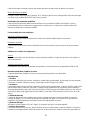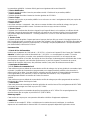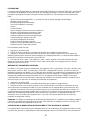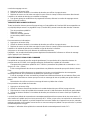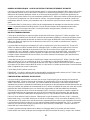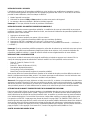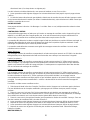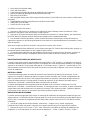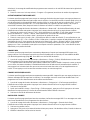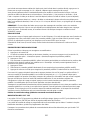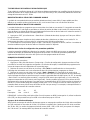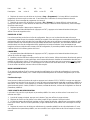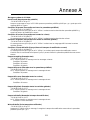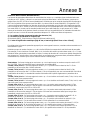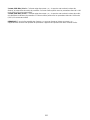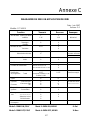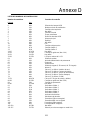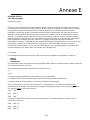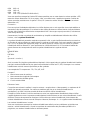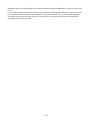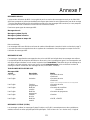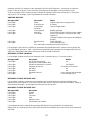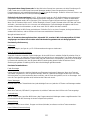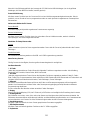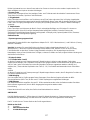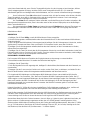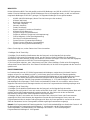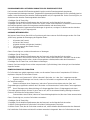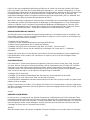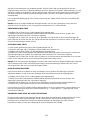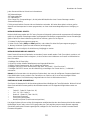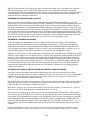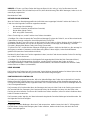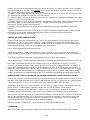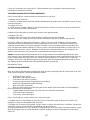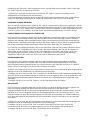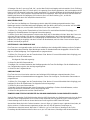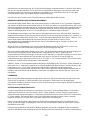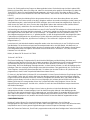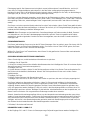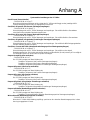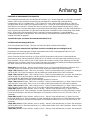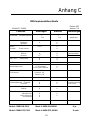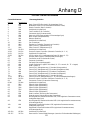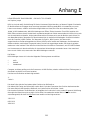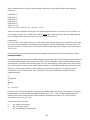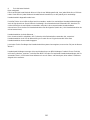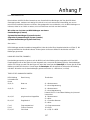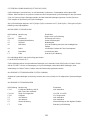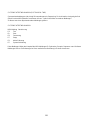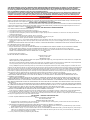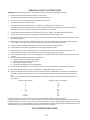Peavey PC 1600X Bedienungsanleitung
- Kategorie
- Musikausrüstung
- Typ
- Bedienungsanleitung
Dieses Handbuch ist auch geeignet für
Seite laden ...

2
Intended to alert the user to the presence of uninsulated "dangerous voltage" within the product's enclosure
that may be of sufficient magnitude to constitute a risk of electric shock to persons.
Intended to alert the user of the presence of important operating and maintenance (servicing) instructions in the
literature accompanying the product.
CAUTION: Risk of electrical shock – DO NOT OPEN!
CAUTION: To reduce the risk of electric shock, do not remove cover. No user serviceable parts inside. Refer servicing to
qualified service personnel.
WARNING: To prevent electrical shock or fire hazard, do not expose this appliance to rain or moisture. Before using this
appliance, read the operating guide for further warnings.
Este símbolo tiene el propósito de alertar al usuario de la presencia de "(voltaje) peligroso" que no tiene
aislamiento dentro de la caja del producto que puede tener una magnitud suficiente como para constituir riesgo de
corrientazo.
Este símbolo tiene el propósito de alertar al usario de la presencia de instruccones importantes sobre la operación
y mantenimiento en la literatura que viene con el producto.
PRECAUCION: Riesgo de corrientazo – No abra.
PRECAUCION: Para disminuír el riesgo de corrientazo, no abra la cubierta. No hay piezas adentro que el usario pueda
reparar. Deje todo mantenimiento a los técnicos calificados.
ADVERTENCIA: Para evitar corrientazos o peligro de incendio, no deje expuesto a la lluvia o humedad este aparato
Antes de usar este aparato, lea más advertencias en la guía de operación.
Ce symbole est utilisé pur indiquer à l'utilisateur la présence à l'intérieur de ce produit de tension non-isolée
dangereuse pouvant être d'intensité suffisante pour constituer un risque de choc électrique.
Ce symbole est utilisé pour indiquer à l'utilisateur qu'il ou qu'elle trouvera d'importantes instructions sur
l'utilisation et l'entretien (service) de l'appareil dans la littérature accompagnant le produit.
ATTENTION: Risques de choc électrique – NE PAS OUVRIR!
ATTENTION: Afin de réduire le risque de choc électrique, ne pas enlever le couvercle. Il ne se trouve à l'intérieur
aucune pièce pouvant être réparée par l'utilisateur. Confier l'entretien à un personnel qualifié.
AVERTISSEMENT: Afin de prévenir les risques de décharge électrique ou de feu, n'exposez pas cet appareil à la pluie
ou à l'humidité. Avant d'utiliser cet appareil, lisez les avertissements supplémentaires situés dans le guide.
Dieses Symbol soll den Anwender vor unisolierten gefährlichen Spannungen innerhalb des Gehäuses warnen, die
von Ausreichender Stärke sind, um einen elektrischen Schlag verursachen zu können.
Dieses Symbol soll den Benutzer auf wichtige Instruktionen in der Bedienungsanleitung aufmerksam machen, die
Handhabung und Wartung des Produkts betreffen.
VORSICHT: Risiko – Elektrischer Schlag! Nicht öffnen!
VORSICHT: Um das Risiko eines elektrischen Schlages zu vermeiden, nicht die Abdeckung enfernen. Es befinden sich
keine Teile darin, die vom Anwender repariert werden könnten. Reparaturen nur von qualifiziertem Fachpersonal
durchführen lassen.
ACHTUNG: Um einen elektrischen Schlag oder Feuergefahr zu vermeiden, sollte dieses Gerät nicht dem Regen oder
Feuchtigkeit ausgesetzt werden. Vor Inbetriebnahme unbedingt die Bedienungsanleitung lesen.
Seite laden ...
Seite laden ...
Seite laden ...
Seite laden ...
Seite laden ...
Seite laden ...
Seite laden ...
Seite laden ...
Seite laden ...
Seite laden ...
Seite laden ...
Seite laden ...
Seite laden ...
Seite laden ...
Seite laden ...
Seite laden ...
Seite laden ...
Seite laden ...
Seite laden ...
Seite laden ...
Seite laden ...
Seite laden ...
Seite laden ...
Seite laden ...
Seite laden ...
Seite laden ...
Seite laden ...
Seite laden ...
Seite laden ...
Seite laden ...
Seite laden ...
Seite laden ...
Seite laden ...
Seite laden ...
Seite laden ...
Seite laden ...

39
MIDI Implementation Chart
Date: 6/97
Version: 2.0
Model: PC 1600X
Function
Transmitted
RemarksRecognized
Basic Default 1 1
Channel Changed 1-16 1-16 Memorized
Default X X
Mode Messages O X
Altered X
Note 0-127 X
Number True Voice X
Velocity Note On O O Recognized for
Note Off O
1
button emulation
O
1
Can be with string
After Key’s O X
Touch Ch’s O X
Pitch Bender O X
Control 0,32 Bank Select X
Change 1-120 Fader Assignable X
Prog 0-127 0-127 Mappable
Change True# Presets 0-49,
Scenes 0-99
System Exclusive O O
System :Songs Pos O X Song select
:Songs Sel O O sends a scene
Common :Tune O X
System :Clock X X
Real Time :Commands O X
Aux :Local ON/OFF O X
Mes- :All Notes Off O X
sages :Active Sense X X
:Reset O
Notes
Mode 1: OMNI ON, POLY Mode 2: OMNI ON, MONO 0: Yes
Mode 3: OMNI OFF, POLY Mode 4: OMNI OFF, MONO X: No
Appendix C
Seite laden ...
Seite laden ...
Seite laden ...
Seite laden ...
Seite laden ...
Seite laden ...
Seite laden ...
Seite laden ...
Seite laden ...
Seite laden ...
Seite laden ...
Seite laden ...
Seite laden ...
Seite laden ...
Seite laden ...
Seite laden ...
Seite laden ...
Seite laden ...
Seite laden ...
Seite laden ...
Seite laden ...
Seite laden ...
Seite laden ...
Seite laden ...
Seite laden ...
Seite laden ...
Seite laden ...
Seite laden ...
Seite laden ...
Seite laden ...
Seite laden ...
Seite laden ...
Seite laden ...
Seite laden ...
Seite laden ...
Seite laden ...
Seite laden ...
Seite laden ...
Seite laden ...
Seite laden ...
Seite laden ...
Seite laden ...
Seite laden ...
Seite laden ...
Seite laden ...
Seite laden ...
Seite laden ...
Seite laden ...
Seite laden ...
Seite laden ...
Seite laden ...
Seite laden ...
Seite laden ...
Seite laden ...
Seite laden ...
Seite laden ...
Seite laden ...
Seite laden ...
Seite laden ...
Seite laden ...
Seite laden ...
Seite laden ...
Seite laden ...
Seite laden ...
Seite laden ...
Seite laden ...
Seite laden ...
Seite laden ...
Seite laden ...
Seite laden ...
Seite laden ...
Seite laden ...
Seite laden ...
Seite laden ...

114
Siehe Diagramm der Frontplatte im englischen Teil des Handbuchs.
Einführung
Herzlichen Glückwunsch zum Erwerb der PC 1600x™ MIDI Control Station! Hierbei handelt es sich um
die
MIDI-
Befehlszentrale für digitale Workstations, Sequenzersteuerung und fernbediente MIDI-Bearbeitung. Der PC 1600x
kann zur Bearbeitung und Steuerung von praktisch jedem MIDI-Gerät eingesetzt werden. Fünfzig Factory-Presets
vermitteln einen guten Eindruck vom Leistungsumfang dieses Geräts, und alle fünfzig sind uneingeschränkt vom
Benutzer programmierbar! MIDI-Daten werden über die folgenden Controller übertragen:
1. Sechzehn programmierbare 60-mm-Fader, die zur Übertragung kontinuierlicher Controller-Daten (wie
Lautstärke, Panorama usw.) oder beliebiger MIDI-Steuercodes (z.B. Kanal- und Systemmeldungen) zugewiesen
werden können. Außerdem kann jeder Fader als Master über beliebige andere Fader fungieren. Um die
Bedienung zu vereinfachen, kann jeder Fader einzeln mit einem Namen versehen werden.
2. Sechzehn programmierbare Tasten, die wie folgt zugewiesen werden können: Fader-Stummschaltung, Fader-
Solo, Programmwechsel, Note an/aus, MIDI-Steuercode, MIDI-Steuercode mit Tastendruck und -freigabe (2
Meldungen), MIDI-Steuercode-Wechselschalter (2 Meldungen), Fader übertragen, Szene übertragen und Fader-
ID. Alle Tasten können, wie die Fader, mit Namen versehen werden. Außerdem kann fernbedient über Noten- und
Programmwechsel-Meldungen auf Tasten zugegriffen werden.
3. Datenrad – Das Datenrad kann mit dem Fader- oder Steuerspannungseingang verknüpft werden und dessen
Programmierung duplizieren. Es kann außerdem den Wert des zuletzt verstellten Faders übertragen.
4. Zwei Eingänge für Steuerspannungspedale – Der 1600x ermöglicht den Anschluß und die Zuweisung von
zwei CV-Pedalen (CV = control voltage = Steuerspannung). Diese werden wie die Fader zugewiesen. Die Buchse
CV 2 kann außerdem als zweiter Fußschalter-Eingang eingesetzt werden.
Der PC 1600x hat noch mehr „unter der Haube“!
100 Szenen: Für Situationen, in denen Sie die Einstellpositionen der Fader „notieren“ möchten (zum Beispiel
beim Mischen), stellt der PC 1600x 100 Szenen zur Verfügung, die gespeichert und nach Bedarf wieder
abgerufen werden können. Dieses Merkmal ist äußerst praktisch für MIDI-Beleuchtungssteuerung, MIDI-Mischen,
MIDI-Steuergeräte usw.
Drei Zusammenführmodi: Wenn der PC1600x bei MIDI-Verbindungen zwischen der Datenquelle (Sequenzer
usw.) und dem Datenziel (Klangmodule usw.) angeordnet wird, kann er eingehende Daten auf vielfältige Weisen
zusammenführen.
Drei Modi stehen zur Verfügung:
1. Zusammenführen – Faderbewegungen werden mit den eingehenden Daten zusammengeführt.
2. Ersetzen – Gleich wie oben, aber mit der Ausnahme, daß eingehende Daten bei einer Faderbewegung gefiltert
und durch die vom Fader erzeugten Daten ersetzt werden. Die Faderposition bestimmt den übertragenen Wert.
3. Aktualisieren - Wenn der Fader bewegt wird, werden seine Daten unabhängig von der Faderposition dem
letzten Wert der eingehenden Daten angepaßt. Dies gestattet nahtlose Änderung der eingehenden Daten.
MIDI-Filterung: Der PC 1600x verfügt über einen umfangreichen Abschnitt für MIDI-Filterung.
D E U T S C H

115
Programmierbarer Setup-Steuercode: Bei der Wahl eines Presets kann zusammen mit allen Einstellungen für
Fader, Tasten usw. ein MIDI-Setup-Steuercode übertragen werden. Dieser Steuercode kann Bankwahl,
Programmwechsel und Lautstärkeeinstellungen für alle 16 Kanäle übertragen. Zusätzlich können ein Szenen- und
ein MIDI-Steuercode aus bis zu 80 Byte übertragen werden.
Einfache Synth-Programmierung: Der PC 1600x nimmt Presets an, die für die Bearbeitung vorprogrammiert
sind. Diese Funktion wurde möglichst bedienungsfreundlich ausgeführt, indem der PC 1600x mit besonderen
Presets ausgestattet wurde, die im Spectrum Synth, Spectrum Organ und Spectrum Bass II gespeichert sind.
Wenn Sie die Presets einfach zum PC 1600x übertragen, können Sie alle Parameter sofort mit Fader und Tasten
verändern. Jetzt brauchen Sie sich nicht mehr mit hexadezimalen SysEx-Meldungen abzugeben und können
trotzdem Presets schnell bearbeiten, so daß Ihnen mehr Zeit für andere Vorhaben verbleibt.
Der PC 1600x wird Ihr MIDI-Setup revolutionieren! Schließen Sie ihn an einen Computer, ein Keyboard oder ein
anderes MIDI-Gerät an, und es eröffnen sich Ihnen neue musikalische Dimensionen.
Was gibt es Neues beim X?
Das „X“ kommt aus dem englischen Wort „eXpanded“ für „erweitert“! Wir sind vom populären PC 1600
ausgegangen und haben ihn mit vielen neuen Merkmalen ausgestattet und sein Design geändert!
Erweiterte SysEx-Steuerung
Prüfsumme
Jetzt ist es möglich, ein Byte als „cs“ für Prüfsummenberechnungen zu bestimmen.
Bytes für globale Kanaleinstellungen
Viele MIDI-Produkte verwenden SysEx-Meldungen, die eine MIDI-Kanal- und/oder Geräte-ID enthalten. Dies ist
natürlich praktisch, um zwischen mehreren Geräten der gleichen Art zu unterscheiden. Zum Ändern dieses Bytes
wäre es normalerweise erforderlich, jeden Fader und jede Taste einzeln zu bearbeiten. Jetzt kann ein neues Byte
im Steuercode enthalten sein, das die globale MIDI-Einstellung oder globale Geräte-ID bestimmt. Durch
Änderung der globalen Einstellung können dann alle Meldungen geändert werden.
Erweiterte Tastenfunktionen
Fader übertragen
Dieses Merkmal bietet eine einfache Methode zum Übertragen bestimmter Faderwerte. Wenn eine Taste auf
„send fader“ eingestellt ist, muß sie gedrückt werden, damit ein Faderwert übertragen werden kann. Der Fader
wird verschoben, um einen bestimmten Wert zu wählen, und die Taste wird gedrückt, um ihn zu übertragen. Und
wenn die Taste gedrückt gehalten wird, funktioniert der Fader wie normal.
Szene übertragen
Mit Hilfe dieser neuen Tastenfunktion kann jede beliebige Szene von jeder der 16 Tasten aus übertragen werden.
Fader-ID
Wenn eine Taste als „Off/Fader ID“ programmiert ist, wird der Fadername durch Drücken der Taste angezeigt.
Fernbedienung
Alle 16 Tasten können jetzt über MIDI-Noten- oder Programmwechsel-Meldungen extern ausgelöst werden. Dies
ist insbesondere für die Steuerung mit einem Fußpedal sehr praktisch.
Notenerfassung
Mit dieser Funktion ist es einfach, Gruppen von Noten (Akkorde) zu erfassen und einer Taste zuzuweisen.
Linke Pfeiltaste (Stummschaltung)

116
Wenn die linke Pfeiltaste gedrückt wird, erzeugt der PC 1600x keine MIDI-Meldungen (nur nicht gefilterte
Meldungen, die über MIDI IN eintreffen, werden geechot).
Preset-Initialisierung
Mit dieser neuen Funktion kann ein Preset zurück in einen Initialisierungszustand gebracht werden. Dies ist
praktisch, um von Grund auf neu zu programmieren oder um mehr dynamisch zugewiesenen Presetspeicher
freizumachen.
Verbesserte Merkmale für Szenen
Preset-Identität
Im Szene-Display wird jetzt die zugewiesene Presetnummer angezeigt.
Szenen-Initialisierung
Mit dieser neuen Szenen-Funktion kann eine vorhandene Szene initialisiert werden, wodurch sämtliche
Verknüpfungen mit Presets aufgehoben werden.
Neuheiten für Setup-Steuercodes
Szenen
Jedem Preset kann jetzt eine Szene zugeordnet werden. Dann wird die Szene bei jedem Abrufen des Presets
übertragen.
Flexible Bankwahl
Die Bankwahl-Bearbeitung wurde um die MSB- und LSB-Programmierung erweitert.
Neue Factory-Presets
Fünfzig Presets sind verfügbar, die einen großen Anwendungsbereich ermöglichen.
Gerätevorderseite
1. 16 Fader
Jedem der programmierbaren Fader können die folgenden Funktionen zugewiesen werden: keine Meldung,
kontinuierlicher Controller, Master-Fader, MIDI-Steuercode.
2. 16 Tasten
Jeder der programmierbaren Tasten können die folgenden Funktionen zugewiesen werden: Fader-ID, Fader-
Mute, Fader-Solo, Programmwechsel, Note an/Note aus, MIDI-Steuercode, MIDI-Steuercode mit Tastendruck und
-freigabe, MIDI-Steuercode-Wechselschalter, Fader übertragen, Szene übertragen.
3. Datenrad
Mit diesem hochauflösenden Datenrad können alle Fader- und Steuerspannungswerte präzise eingestellt
werden. Das Datenrad kann mit dem Fader- oder Steuerspannungseingang verknüpft werden und dessen
Programmierung duplizieren.
Es kann außerdem den Wert des zuletzt verstellten Faders übertragen.
4. Display
Dieses Flüssigkristalldisplay (LCD) hat 2 Zeilen mit je 20 Zeichen und ermöglicht die Einstellung des Kontrasts.
5. Richtungstasten
Die Pfeiltasten nach oben, unten, links und rechts dienen zum Navigieren durch die Benutzerschnittstelle. Die
Pfeiltasten oben/unten dienen außerdem als Aufwärts- und Abwärtstaste beim Bearbeiten von Parameterwerten
und zum Wechseln von Presets. Die linke Pfeiltaste fungiert zudem als MIDI-Stummschaltungstaste.
6. Bearbeitungstaste
Mit dieser Taste wird auf alle in einem Preset gespeicherten Parameter zugegriffen.
7. Hilfsfunktionentaste
Mit dieser Taste wird auf alle globalen Funktionen des PC 1600x zugegriffen.
8. Kopiertaste

117
Mit der Kopiertaste kann von einem Preset oder einer Szene zu einem bzw. einer anderen kopiert werden. Sie
dient außerdem zum Kopieren einzelner Meldungen.
9. Szenen-Taste
Szenen sind „Schnappschüsse“ der jeweiligen Fader- und CV-Werte sowie der aktuellen Presetnummer. Diese
Taste dient zum Senden, Speichern und Initialisieren.
10. Eingabetaste
Diese Taste dient zum Ausführen von Funktionen, wenn [Enter] oben oder unten links im Display eingeblendet
wird. Wenn die Hauptseite angezeigt wird, bewirkt das Betätigen dieser Taste, daß die aktuelle Meldung für jeden
Fader- und CV-Eingang übertragen wird. Im Display wird „Sending Faders/CVs“ (Fader/CV werden übertragen)
angezeigt.
11. Abbruchtaste
Diese Taste dient zum Verlassen der Menüs. Durch mehrmaliges Betätigen von Exit kehren Sie immer zur
Hauptseite zurück. Wenn Exit auf der Hauptmenüseite betätigt wird, wird die Controller-Filterung der
Zusammenführmodi Aktualisieren/Ersetzen zurückgestellt. Im Display wird „Replace/Update Reset“ (Ersetzen/
Aktualisieren wird zurückgestellt) angezeigt.
Geräterückseite
1. Spannungsversorgungsanschluß
Verwenden Sie ausschließlich den mitgelieferten Adapter für 16 - 16,5 V Wechselstrom (~) und 1000 mA. (Peavey
Bestellnr. 70900660)
Vorsicht: Verwenden Sie ausschließlich den mit diesem Produkt mitgelieferten Adapter für 16 - 16,5 V
Wechselstrom (~). Wenn der originale Netzadapter ersetzt werden muß, wenden Sie sich an Ihren Peavey-
Fachhändler oder an das Werk, um das richtige Ersatzteil zu beziehen. Die Verwendung eines falschen
Netzadapters kann zu Brand, elektrischen Schlägen, schweren Schäden am Gerät, eingeschränkter Leistung und
Ausfall des Geräts führen.
2. Ein/Aus-Schalter
3. CV 2/Fußschalter 1 und 2
An diesen Eingang kann ein Steuerspannungs-Fußpedal sowie ein einfacher oder doppelter Fußschalter
angeschlossen werden. Das Fußpedal ist für jeden Preset programmierbar und funktioniert auf die gleiche Weise
wie ein Fader. Jeder Fußschalter kann einer der folgenden Funktionen zugewiesen werden: aufwärts (inc.),
abwärts (dec.), Enter oder der Duplikation einer Taste (1 - 16). Die Polarität wird automatisch beim Einschalten
erfaßt.
4. CV 1
An diesen Eingang kann ein Steuerspannungs-Fußpedal angeschlossen werden, das für die gleiche Funktion wie
ein Fader programmierbar ist.
5. MIDI-Ausgang
Von hier werden alle im Gerät erzeugten Daten übertragen. Diese Buchse fungiert außerdem als MIDI-
Durchschleifbuchse (MIDI Thru) für alle vom PC 1600x empfangenen ungefilterten Meldungen.
6. MIDI-Eingang
Hier werden die Befehle zugeführt, die vom PC 1600x verarbeitet werden sollen. Außerdem werden über diese
Buchse Daten angenommen, die zur MIDI-Ausgangsbuchse geechot werden sollen.
Kurzanleitung
Dieser Abschnitt soll Ihnen helfen, das Gerät schnell betriebsbereit zu machen.
ANSCHLUSS
Die MIDI-Befehlszentrale PC 1600x eignet sich ideal für digitale Workstations, Sequenzersteuerung oder
fernbediente MIDI-Bearbeitung. Der MIDI-Anschluß richtet sich nach der vorgesehenen Anwendung.
Der PC ist auf eine von 3 Arten direkt an das Gerät angeschlossen
Direkt an das Gerät
1/ Computer
2/ Zwischen den Geräten
3/ In beide Richtungen

118
ÜBERSICHT
Die nachstehende Anzeige ist ein Beispiel für das Hauptdisplay des PC 1600x. Durch mehrfaches Betätigen der
Taste EXIT gelangen Sie von allen Menüs aus zurück zu dieser Seite. Auf dieser Seite werden die aktuelle
Presetnummer, der aktuelle Presetname und Informationen über den/die zuletzt betätigte/n Fader/Taste
angezeigt.
Wechseln von Presets
Der PC 1600x verfügt über 50 Presets, die von 0 bis 49 durchnumeriert sind. Der jeweilige Preset kann durch
Betätigen der Aufwärts-/Abwärtstaste oder durch eingehende Programmwechsel-Meldungen, wenn eine MIDI-
Zuweisungstabelle aktiv ist, gewechselt werden. Ein Fußschalter, der zur Duplizierung der Aufwärts-/Abwärtstaste
eingerichtet wurde, kann auf dieser Seite auch zum Wechseln von Presets verwendet werden. Und schließlich
können Presets mit einer Systemexklusivmeldung geändert werden (siehe Anhang A).
Übertragen der aktuellen Werte
Durch Betätigen der Taste Enter, während die Hauptseite angezeigt wird, wird die aktuelle Meldung für jeden
Fader und CV-Eingang übertragen. Im Display wird „Sending Faders / CVs“ (Fader/CV werden übertragen)
angezeigt. Auf diese Weise kann der PC 1600x einen Solo-Fader ausschalten oder externe Geräte aktualisieren.
Beispiel:
Angenommen, der aktuelle Preset ist für die Übertragung von MIDI-Lautstärkedaten auf jedem Kanal
programmiert und der PC 1600x ist mit einem Sequenzer verbunden. Durch Drücken der Taste Enter auf der
Hauptseite bei Beginn einer Sequenz können alle Anfangslautstärken der Sequenz aufgezeichnet werden. Stellen
Sie einfach die Positionen aller definierten Fader ein, starten Sie am Sequenzer die Aufnahme, und betätigen Sie
dann die Taste Enter. Alle nachfolgenden Fadereinstellungen erfolgen mit glatten Übergängen von dieser
Anfangseinstellung.
Rückstellung des Modus Ersetzen oder Aktualisieren mit der Taste EXIT
Ein als kontinuierlicher Controller definierter Fader kann in einen Modus versetzt werden, in dem er eine
übereinstimmende Controller-Meldung, die durch den PC 1600x geht, ersetzt oder aktualisiert. Sobald der Fader
bewegt wird und seine Meldung überträgt, beginnt der PC 1600x, eingehende Meldungen zu filtern. Drücken Sie
auf der Hauptanzeigeseite die Taste Exit, um diese Filterung zu deaktivieren. Dann passieren die eingehenden
Meldungen durch den PC 1600x. Diese Bedienung bewirkt die Anzeige „Replace/Update Reset“ (Ersetzen/
Aktualisieren wird zurückgestellt). Ausführliche Informationen hierzu finden Sie auf Seite 21.
INTERFACE 101
Die Benutzerschnittstelle besteht aus dem 20 x 2-Display und den vier Pfeiltasten zum Navigieren. Wie die
meisten Geräte läßt sich der PC 1600x sehr einfach bedienen, sobald Sie sich mit der Bedienung vertraut
gemacht haben. Die Schnittstelle des PC 1600x ist logisch konzipiert und einfach zu erlernen. Die meisten
Funktionen des PC 1600x können programmiert werden, sobald Sie einige Grundkonzepte verstehen.
• Mit den Tasten Edit, Utility, Scene und Copy werden die verschiedenen Menüs abgerufen.
• Die Richtungstasten für aufwärts/abwärts haben drei Hauptfunktionen:
1. Wenn keine Parameter blinken, dienen sie zur Wahl von anderen Seiten innerhalb eines Menüs.
2. Wenn ein Parameter auf einer bestimmten Seite blinkt, dient die Aufwärts-/Abwärtstaste zur Einstellung des
Parameterwerts. Auf allen Seiten, mit Ausnahme der Hauptseite, hat das Datenrad die gleiche Funktion wie die
Aufwärts-/Abwärtstaste.
3. Auf der Hauptseite dienen diese Tasten zum Wechseln von Presets.
• Auf einer Seite wird mit den Richtungstasten für links/rechts der Parameter, der eingestellt werden soll,
gewählt. Wenn andere Seiten in einem Menü verfügbar sind und über den ganz linken oder ganz rechten Param-
eter hinaus gegangen wird, hören alle Parameter auf zu blinken.
Hinweis: Die Richtungstasten für aufwärts/abwärts und links/rechts sind repetitiv – die jeweilige Funktion wird mit

119
einer festen Rate wiederholt, wenn Sie eine Taste gedrückt halten. Um den Vorgang zu beschleunigen, drücken
Sie die entgegengesetzte Richtung, nachdem Sie die erste Taste gedrückt haben (d.h. Sie halten die
Abwärtstaste gedrückt und betätigen dann die Aufwärtstaste, um sich schneller in Abwärtsrichtung zu bewegen).
• Durch Drücken der Taste Exit, während ein Parameter blinkt, hört der Parameter auf zu blinken. Wird die
Taste Exit gedrückt, ohne daß ein Parameter blinkt, wird das jeweilige Menü verlassen. Durch mehrmaliges
Betätigen der Taste Exit gelangen Sie zurück zur Hauptseite.
• Die Taste Enter wird an mehreren Stellen verwendet, um die Ausführung einer Funktion zu bewirken. Mit
Ausnahme der Hauptseite erscheint „Enter“ oben oder unten auf der rechten Displayseite, wenn das Betätigen
dieser Taste erforderlich ist.
• Die programmierbaren Fader, Tasten und angeschlossenen CV-Pedale dienen alle zum Übertragen von
MIDI-Meldungen. Außerdem kann das Datenrad die Funktion eines Faders oder CV-Eingangs übernehmen.
Hilfsfunktionen-Menü
NAVIGATION
1. Betätigen Sie die Taste Utility, um auf die Hilfsfunktionen-Seiten zuzugreifen.
2. Mit den Richtungstasten aufwärts/abwärts oder dem Datenrad können Sie die verschiedenen Hilfsfunktionen-
Seiten durchlaufen.
3. Wenn die gesuchte Hilfsfunktionen-Seite angezeigt wird, betätigen Sie die Richtungstasten links/rechts, um den
gewünschten Parameter auf dieser Seite zu aktivieren. Ein Parameter ist aktiv, wenn das Feld blinkt.
4. Betätigen Sie die Richtungstasten aufwärts/abwärts oder das Datenrad, um den Parameterwert zu ändern,
während der Parameter blinkt.
5. Betätigen Sie die Taste Exit einmal oder die Richtungstasten links/rechts, um die Wahl aufzuheben (so daß kein
Feld mehr blinkt). Kehren Sie jetzt zu Schritt 2 zurück, um einen anderen Parameter zu bearbeiten, oder betätigen
Sie die Taste Exit erneut, um zur Hauptseite zurückzukehren.
BLICKWINKEL UND MIDI-KANAL
Der Parameter VIEW dient zum Einstellen des Displaykontrasts zur Anpassung an unterschiedliche
Lichtverhältnisse oder Blickwinkel. Sie stellen den Blickwinkel wie folgt ein:
1. Betätigen Sie die Taste Utility.
2. Falls die folgende Seite nicht angezeigt wird, betätigen Sie die Aufwärts-/Abwärtstaste oder das Datenrad, um
sie abzurufen:
3. Bewegen Sie den Cursor um eine Position nach rechts, um das Feld „View“ zu aktivieren, und stellen Sie den
Wert für den Blickwinkel mit den Richtungstasten aufwärts/abwärts oder dem Datenrad ein.
Für eingehende MIDI-Meldungen und übertragene MIDI-Meldungen können unterschiedliche MIDI-Kanäle
eingestellt werden. Der Parameter „ChIn“ dient zum Einstellen des MIDI-Empfangskanals des Geräts. Der PC
1600x reagiert nur auf eingehende Meldungen, die auf diesem Kanal empfangen werden. Der Parameter „ChOut“
dient zum Einstellen des MIDI-Sendekanals des Geräts. Alle Meldungen, die für die Übertragung auf dem
Hauptkanal eingestellt sind, verwenden diesen Parameter. Auf die MIDI-Parameter greifen Sie mit dem oben
beschriebenen Verfahren zu.
Hinweis: Damit der PC 1600x die in Anhang A aufgeführten SysEx-Meldungen empfangen kann, muß der auf
diesem Bildschirm eingestellte ChIn-Wert mit dem Kanalbyte in der Meldung übereinstimmen.
Viele Geräte verwenden SysEx-Befehlscodes, die einen MIDI-Kanal oder eine Gerätenummer als einen der Bytes
enthalten. Diese Vorgehensweise ist für den Anwender von Vorteil, weil sie getrennte SysEx-Steuerung durch
Unterscheidung eines Geräts von einem identischen Gerät im gleichen MIDI-Datenfluß erlaubt.
Anstatt diese Werte fest in die Codes einzusetzen, kann ein Byte „gc“ (global channel = globaler Kanal) oder „dv“
(device number = Gerätenummer) zugewiesen werden, der sich auf die globale Einstellung bezieht. Durch
Änderung dieser Hilfsfunktions-Einstellung können alle Codes gleichzeitig geändert werden. Wenn der PC 1600x
ein „gc“ im Code erkennt, überträgt er die ChOut-Einstellung. Erkennt er ein „dv“ im Code, überträgt er die Vari-
able DevNum (siehe den Abschnitt „Gerätenummer...“ in diesem Kapitel).

120
MIDI-FILTER
Mit der Hilfsfunktion MIDI-Filter wird gewählt, welche MIDI-Meldungen von MIDI IN zu MIDI OUT durchgelassen
werden. Einzelne Meldungen oder alle MIDI-Meldungen können herausgefiltert werden, so daß nur bestimmte
eingehende Meldungen zu MIDI OUT gelangen. Die folgenden Meldungen können gefiltert werden:
• All MIDI (alle MIDI-Meldungen) (dieser Filter hat Vorrang vor allen anderen)
• All Notes (alle Noten)
• Mod Wheel (Modulationsrad)
• Foot Pedal (Fußpedal)
• Volume (Lautstärke)
• Sustain (Ausklingen)
• Reset Controllers (Controller zurückstellen)
• All Notes Off (alle Noten aus)
• Program Change (Programmwechsel)
• Polyphonic Aftertouch (polyphone Anschlagsteuerung)
• Channel Aftertouch (Kanal-Anschlagsteuerung)
• Pitch Bend (Tonhöhenbeeinflussung)
• System Exclusive (Systemexklusivmeldung)
• System Common (allgemeine Systemmeldung)
• System Real-time (Systemechtzeitmeldung)
Gehen Sie wie folgt vor, um den Status eines Filters einzustellen:
1. Betätigen Sie die Taste Utility.
2. Betätigen Sie die Aufwärts-/Abwärtstaste oder das Datenrad, um die folgende Seite abzurufen:
3. Drücken Sie die rechte Richtungstaste einmal, um die Filterart zu ändern. Betätigen Sie die Aufwärts-/
Abwärtstaste oder das Datenrad, um die verschiedenen Filterarten anzuzeigen. Im rechten Feld wird angegeben,
ob die Daten gefiltert oder zur MIDI OUT-Buchse durchgelassen werden.
4. Zum Umschalten zwischen „pass“ (durchlassen) und „filter“ (filtern) betätigen Sie die rechte Richtungstaste,
während das Filterart-Feld aktiv ist. Das Filterart-Feld bleibt aktiv, bis die linke Richtungstaste oder die Taste Exit
gedrückt wird.
PRESET-ZUWEISUNG
Im Grundzustand echot der PC 1600x Programmwechsel-Meldungen, reagiert aber nicht darauf. Damit er
reagiert, müssen Sie zum Bildschirm „MAP: Curr Midi map“ gehen und eine der drei Zuweisungstabellen
einschalten. Dann reagiert der PC 1600x auf Programmwechsel-Meldungen auf seinem MIDI IN-Kanal (Param-
eter „ChIn“ auf dem ersten Hilfsfunktionen-Bildschirm) entsprechend der Zuweisungstabelle. Mittels der
Zuweisung kann jede der 128 MIDI-Programmwechsel-Meldungen (0 - 127) jeden beliebigen Preset abrufen oder
jede beliebige Szene übertragen. Führen Sie die nachstehenden Schritte aus, um zu wählen, welcher Preset
abgerufen oder welche Szene übertragen werden soll, wenn eine Programmwechsel-Meldung empfangen wird.
1. Betätigen Sie die Taste Utility.
2. Betätigen Sie die Aufwärts-/Abwärtstaste oder das Datenrad, um die folgende Seite abzurufen:
3. Bewegen Sie zunächst den Cursor nach rechts auf die Ziffer hinter „MAP“. Durch Änderung dieses Werts wird
gewählt, welche MIDI-Zuweisungstabelle bearbeitet werden soll. Dies sollte nicht mit der nachstehend
beschriebenen aktuellen MIDI-Zuweisungstabelle verwechselt werden.
4. Bewegen Sie den Cursor weiter nach rechts zum dritten Feld, in dem eine Preset- oder Szenennummer
angezeigt wird. Dies ist die Nummer des abgerufenen Presets oder der übertragenen Szene, wenn der
Programmwechsel-Wert im zweiten Feld empfangen wird. Wenn ein Preset gewählt ist, erscheint in der unteren
Zeile der Presetname. Ist eine Szene gewählt, wird die zugehörige Presetnummer angezeigt.
Hinweis: Die Programmwechsel-Zuweisungstabellen 1 und 2 sind standardmäßig zum Abrufen der Presets 0 - 49
für die empfangenen Programmwechsel-Meldungen 0 - 49 eingestellt, und die Programmwechsel-
Zuweisungstabelle 3 ist standardmäßig zum Übertragen der Szenen 0 - 99 für die empfangenen
Programmwechsel-Meldungen 0 - 99 eingestellt.

121
PROGRAMMWECHSEL AKTIVIEREN UND AKTUELLER ZUWEISUNGSSTATUS
Der Parameter „aktuelle MIDI-Zuweisungstabelle“ legt fest, welche Zuweisungstabelle eingehende
Programmwechsel-Meldungen benutzen. Eingehende Programmwechsel-Meldungen können vollständig ignoriert
werden, indem die Nummer der aktuellen Zuweisungstabelle auf „Off“ eingestellt wird. Gehen Sie wie folgt vor, um
die Nummer der aktuellen Zuweisungstabelle einzustellen:
1. Betätigen Sie die Taste Utility.
2. Betätigen Sie die Aufwärts-/Abwärtstaste oder das Datenrad, um die folgende Seite abzurufen:
3. Bewegen Sie den Cursor um eine Position nach rechts, um das Feld zu aktivieren, und stellen Sie die Nummer
der Zuweisungstabelle mit den Richtungstasten aufwärts/abwärts oder dem Datenrad ein.
4. Um alle eingehenden Programmwechsel-Meldungen zu ignorieren, verringern Sie die Nummer der aktuellen
Zuweisungstabelle, bis „Off“ angezeigt wird.
AUSGABE INTERNER DATEN
Alle internen Daten können über MIDI zur Speicherung auf einem externen Gerät übertragen werden. Die Seite
„MIDI Dump“ gestattet die Übertragung der folgenden Daten:
• All presets (alle Presets)
• All scenes (alle Szenen)
• All global variables (alle globalen Variablen)
• The current preset (der aktuelle Preset)
• Everything (alles)
Gehen Sie wie folgt vor, um diese Informationen zu übertragen:
1. Betätigen Sie die Taste Utility.
2. Betätigen Sie die Aufwärts-/Abwärtstaste oder das Datenrad, um die folgende Seite abzurufen:
3. Bewegen Sie den Cursor um eine Position nach rechts, um das Feld zu aktivieren, und stellen Sie die Art der
Daten, die übertragen werden sollen, mit den Richtungstasten aufwärts/abwärts oder dem Datenrad ein.
4. Betätigen Sie die Taste Enter, um die Daten zu übertragen.
Hinweis: Speicherauszüge können mit der entsprechenden SysEx-Meldung (siehe Anhang A) auch fernbedient
abgerufen werden.
ZUWEISUNG VON FUSS-SCHALTERN
Ein Fußschalter kann global zugewiesen werden, um die meisten Tasten an der Frontplatte des PC 1600x zu
duplizieren. Beispiele für Fußschalter-Einsatz:
• Wechseln von Presets am PC 1600x, indem die Fußschalter „Inc.“ oder „Dec.“ zugewiesen werden.
• Speichern und Übertragen von Szenen, indem ein Fußschalter so zugewiesen wird, daß er die Funktion
der Taste Enter ausführt.
• Starten und Stoppen eines Sequenzers, indem eine Taste zum Umschalten zwischen Start- und
Stoppmeldungen programmiert und dann der Fußschalter zur Übernahme der Funktion dieser Taste zugewiesen
wird.
• Durch Übertragen einer Noten-Meldung zu Schlagzeuggeräten können Schlagzeugparts mit einem
Fußschalter gespielt werden. Richten Sie eine Taste so ein, daß sie eine Noten-Meldung überträgt, und weisen
Sie dem Fußschalter die Funktion dieser Taste zu.
• Stummschalten eines Effekts, indem eine Tasten-Meldung dupliziert wird, die einen Fader stummschaltet.
Gehen Sie wie folgt vor, um einen Fußschalter zuzuweisen:
1. Betätigen Sie die Taste Utility.
2. Betätigen Sie die Aufwärts-/Abwärtstaste oder das Datenrad, um die folgende Seite abzurufen:
3. Wählen Sie das gewünschte Fußschalter-Feld mit den Richtungstasten links/rechts.
4. Wählen Sie die Taste, die der Fußschalter emulieren soll, mit der Aufwärts-/Abwärtstaste oder dem Datenrad.
Die Polarität des Fußschalters wird beim Einschalten automatisch festgestellt. Wenn ein Fußschalter nach dem

122
Einschalten des PC 1600x angeschlossen oder wenn der Fußschalter beim Einschalten gedrückt wird, kann die
Polarität des Fußschalters falsch sein. Schalten Sie einfach die Spannungsversorgung aus, warten Sie einige
Sekunden, und schalten Sie bei angeschlossenem Fußschalter, der aber nicht gedrückt werden darf, die
Spannungsversorgung wieder ein. Dadurch wird die Polarität richtig eingestellt.
Hinweis: Durch Zuweisung eines Fußschalters wird automatisch der Eingang CV 2 gesperrt.
GERÄTENUMMER - NOTENAUFZEICHNUNGS-EMPFANGSKANAL
Dieser Bildschirm gestattet die Zuweisung einer globalen Geräte-ID. Viele MIDI-Produkte verwenden
Systemexklusiv-Befehlscodes, die eine Gerätenummer als eines der Bytes enthalten. Diese Nummern dienen zur
Unterscheidung des Geräts von einem identischen Gerät im gleichen MIDI-Datenfluß. Durch die Möglichkeit,
diese Nummern global zu ändern, können Sie eine Gruppe von Presets des PC 1600x für mehrere identische
Produkte verwenden. Anstatt diese Werte fest in die Codes einzufügen, kann den Codes ein „dv“ (device number
= Gerätenummer) zugeordnet werden. Anschließend stellen Sie diesen Parameter so ein, daß er als globaler
Code fungiert.
Der Parameter RecChn dient zur Aufzeichnung von Noten-Meldungen in Tasten-Codes. Der Parameter
„Notenaufzeichnungs-Empfangskanal“ legt fest, welche Kanal-Noten angenommen werden. Weitere Informationen
finden Sie im Abschnitt „Aufzeichnung von Notenfolgen“ auf Seite 28.
MIDI-ÜBERTRAGUNGSVERZÖGERUNG
Manchmal kann ein Gerät MIDI-Daten nicht so schnell verarbeiten, wie sie der PC 1600x erzeugt. Dies kann beim
Übertragen von Szenen, bei der Ausgabe von Presets und bei anderen Vorgängen, bei denen große
Datenmengen übertragen werden, vorkommen. Zwei Arten der MIDI-Verzögerung sind verfügbar. Sie sind
standardmäßig beide auf null eingestellt und sollten nur dann geändert werden, wenn bei einem Empfangsgerät
ein Problem auftritt.
Die erste Art ist eine Verzögerung pro SysEx-Meldung, die eingefügt wird, nachdem der PC 1600x ein EOX-Byte
(F7h) überträgt. Dadurch werden Verzögerungen zwischen SysEx-Meldungen bewirkt. Die Verzögerung kann von
0 bis 100 ms eingestellt werden. Probieren Sie die Erhöhung dieses Werts in Schritten von 5 ms, wenn ein Gerät
bei SysEx-Daten aus übertragenen Szenen nicht mehr nachkommt. (Mit „nicht nachkommen“ ist gemeint, daß das
Gerät einen MIDI-Empfangsfehler empfängt, hängenbleibt oder merkwürdig reagiert.) Stellen Sie diese Zahl nicht
höher als erforderlich ein. Der maximale Wert von 100 ms bewirkt, daß eine Szene mit 16 SysEx-Meldungen für
die Übertragung fast 2 Sekunden benötigt.
Die andere Art der Verzögerung ist eine Verzögerung pro Byte, die nach jedem vom PC 1600x übertragenen Byte
eingefügt wird. Diese Verzögerung kann in Schritten von 10 µs zwischen 0 und 1000 µs (1 ms) eingestellt werden.
Wenn ein Computer oder MIDI-Speichergerät beim Erstellen einer Sicherungskopie der Daten des PC 1600x
einen Pufferüberlauf meldet, versuchen Sie, diese Verzögerung nach Bedarf zwischen 100 und 500 einzustellen.
Ein Wert von 320 verringert die MIDI-Geschwindigkeit praktisch um die Hälfte. Daher sollten Sie nur bei Bedarf
einen hohen Wert für die Verzögerung einstellen und diesen anschließend wieder absenken.
Der Bildschirm für Verzögerung sieht wie folgt aus:
HINWEIS: Diese Verzögerungen betreffen nur die MIDI-Daten, die der PC 1600x intern erzeugt. Daten, die von
MIDI IN zu MIDI OUT geechot werden, werden nicht verzögert.
FERNBEDIENTES TASTEN-SETUP
Die 16 programmierbaren Tasten sind praktisch zum Übertragen von Meldungen aller Art zu ziemlich allen MIDI-
Geräten. Sie können fernbedient auf die Tasten-Meldungen zugreifen, indem Sie einfache Meldungen zum PC
1600x übertragen. Dazu brauchen Sie lediglich ein MIDI-Keyboard, eine Pedalklaviatur oder einen anderen MIDI-
Controller, der Programmwechsel- oder MIDI-Noten-An/Aus-Meldungen übertragen kann (z.B. ein für MIDI
vorgesehenes Fußpedal). Beispielsweise können Sie mit den Noten-Pedalen Akkorde anstatt einzelner Noten
spielen (mit vorprogrammierter Anschlagsdynamik oder der Anschlagsdynamik der Pedale). Reservieren Sie
Tasten am Keyboard zum Übertragen von SysEx-Meldungen. Oder verwenden Sie die Programmwechsel-
Pedalklaviatur zum Übertragen komplexerer MIDI-Meldungen (wie SysEx oder mehrfache Programmwechsel). Die
Möglichkeiten sind praktisch unbegrenzt.

123
Rufen Sie den unten dargestellten Hilfsfunktionen-Bildschirm ab. Geben Sie die Art der Emulation (Off, Notes,
PrgCh), den MIDI-Kanal, über den Sie diese Meldungen übertragen (1 - 16), und den Anfangswert (0 - 127) ein.
Der Anfangswert ist die Nummer der Grundnote oder des Grundprogramms, abhängig von der Emulationsart. Der
Grundwert emuliert die Taste Nr. 1, während die nächsten 15 Werte die Tasten Nr. 2 bis 15 emulieren. Die
eingehenden Meldungen werden nicht geechot, selbst wenn die Taste ausgeschaltet („Off“) ist. (HINWEIS: Das
mittlere C an einem MIDI-Keyboard ist die Note Nummer 60 [3Ch].)
Wenn die Art auf „Notes“ eingestellt ist, emulieren Noten-An-Meldungen eine Tastenbetätigung, während Noten-
Aus-Meldungen (natürlich einschließlich Noten-An-Meldungen mit Anschlagsdynamik = 0) eine Tastenfreigabe
emulieren. Im Modus „PrgCh“ emulieren Programmwechsel-Meldungen die Betätigung einer Taste, die sofort
darauf wieder freigegeben wird. (Sie werden wahrscheinlich nicht viel Verwendung für den Code prs/rls bei der
Emulation im PrgCh-Modus finden – verwenden Sie stattdessen normale oder Wechsel-Codes.)
INITIALISIEREN EINZELNER PRESETS
Zum Erstellen neuer Presets besteht eine gute Vorgehensweise darin, vorhandene Presets zu bearbeiten. Falls
Sie es jedoch vorziehen, mit einem „unbeschriebenen Blatt“ zu beginnen, ist eine Funktion zum Initialisieren von
Presets im Hilfsfunktionen-Menü vorhanden.
1. Betätigen Sie die Taste Utility.
2. Gehen Sie mit der Aufwärts-/Abwärtstaste zum folgenden Bildschirm:
3. Wählen Sie die Presetnummer, die Sie initialisieren möchten.
4. Betätigen Sie ENTER, dann erscheint die Frage „ARE YOU SURE?“ (Sind Sie sicher?).
5. Betätigen Sie ENTER erneut, um die Initialisierung zu bestätigen. Der Preset wird zu „—Initialized—“
umbenannt.
Hinweis: Alle Presets teilen sich den gleichen Speicherblock, der unter die verfügbaren Presets aufgeteilt wird.
Diese Hilfsfunktion ist sehr praktisch zum Freimachen von Speicher, da Sie nicht mehr benötigte Presets
initialisieren können.
SPEICHERNUTZUNG
Die Presets des PC 1600x werden dynamisch zugeordnet, so daß ein einzelner Preset, wenn nötig, sehr groß
sein kann. Wenn zu viele große Presets erstellt werden, wird der Presetspeicher des PC 1600x voll. Sollte dies
vorkommen, muß etwas Speicherplatz freigemacht werden, indem Presets entfernt (neu initialisiert) oder
umdefiniert werden. Die Speichernutzungs-Anzeige hilft bei der Entscheidung, welche Presets geändert werden
sollen. Gehen Sie wie folgt vor, um die Speichernutzungs-Anzeige zu verwenden:
1. Betätigen Sie die Taste Utility.
2. Betätigen Sie die Aufwärts-/Abwärtstaste oder das Datenrad, um die folgende Seite abzurufen:
3. Betätigen Sie die Links- oder Rechts-Taste, um das Feld zu aktivieren.
4. Mit der Aufwärts-/Abwärtstaste oder dem Datenrad können Sie den freien Speicher und den von jedem Preset
belegten Speicher anzeigen.
Hinweis: Für die Namen von Fadern, CV-Eingängen und Tasten wird nur Speicherplatz pro Zeichen belegt, daher
wird durch Verkürzung der Namen Speicher frei gemacht. Presetnamen dagegen haben eine feste Länge, so daß
dies hier nicht zutrifft.
Szenen
HINWEISE ZU DEN SZENEN
Eine Szene ist ein „Schnappschuß“ der aktuellen Presetnummer, Faderpositionen und CV-Einstellungen. Diese
Informationen werden unter einer der 100 Szenen-Positionen gespeichert. Beim Übertragen einer Szene werden
die Informationen für jeden Fader und jedes CV-Pedal so übermittelt, wie sie gespeichert wurden. Die Szene wird
unter Bezugnahme auf den Preset übertragen, der beim Speichern der Szene aktiv war (der Preset, der beim
Übertragen der Szene aktiv ist, hat darauf keinen Einfluß).
Beispiel
:
Wenn der aktuelle Preset zum Steuern von digitalen Tonspuren konfiguriert ist, kann jeder Fader zum Einstellen

124
des Mixes einer bestimmten Spur eingesetzt werden. Sobald Sie alle Fader auf die gewünschte Position
eingestellt haben, speichern Sie diese Konfiguration als Szene. Nehmen Sie weitere Fadereinstellungen vor, und
speichern Sie diese nach Bedarf als Szenen. Während eines Auftritts können die gespeicherten Szenen einfach
zum Mixer-/Aufnahme-/Sequenzersystem übertragen werden, auch wenn ein anderer Preset des PC 1600x
verwendet wird.
Durch wiederholte Betätigung der Taste Scene wird zwischen den Seiten SCENE Send, Store und INITIALIZE
gewechselt.
Hinweis: Damit die richtigen Meldungen übertragen werden, muß sich der ursprüngliche Preset, der beim
Speichern der Szene aktiv war, noch in der gleichen Presetposition im PC 1600x befinden.
ÜBERTRAGEN EINER SZENE
1. Betätigen Sie die Taste Scene, bis die folgende Seite angezeigt wird:
2. Wählen Sie mit den Richtungstasten aufwärts/abwärts oder dem Datenrad eine Szene. Hinweis: Der
zugehörige Preset wird unten links in Klammern angezeigt.
3. Betätigen Sie die Taste Enter, um die Szene zu übertragen. Die Szene wird mit dem Preset übertragen, der
beim Speichern der Szene aktiv war. Die Szenennummer wird automatisch zur nächsten erhöht, so daß mehrere
Szenen schnell übertragen werden können.
SPEICHERN EINER SZENE
1. Rufen Sie den gewünschten Preset, der verwendet werden soll, ab.
2. Stellen Sie alle Fader und CV-Eingänge auf die erforderlichen Positionen ein.
3. Betätigen Sie die Taste SCENE, bis die folgende Seite angezeigt wird:
4. Wählen Sie mit den Richtungstasten aufwärts/abwärts oder dem Datenrad die Szenennummer, unter der die
Speicherung erfolgen soll. Hinweis: Der zugehörige Preset wird unten links in Klammern angezeigt.
5. Betätigen Sie die Taste Enter, um die Szene zu speichern. Die Szenennummer wird automatisch zur nächsten
erhöht, so daß mehrere Szenen schnell nacheinander gespeichert werden können.
Hinweis: Eine Szene speichert die jeweiligen Positionen aller Fader und CV-Eingänge. Betätigung des Datenrads
oder Einstellung eines Faders auf Solo/Stummschaltung hat keine Auswirkungen auf die Daten, die in einer
Szene gespeichert oder von einer Szene übertragen werden.
INITIALISIEREN EINER SZENE
Diese Funktion dient zum Initialisieren einer vorhandenen Szene, wodurch Verknüpfungen mit Presets
aufgehoben werden, so daß nichts mehr übertragen wird. Dieser Bildschirm wird wie folgt abgerufen:
1. Betätigen Sie die Taste Scene, bis die folgende Seite angezeigt wird:
2. Wählen Sie mit den Richtungstasten aufwärts/abwärts oder dem Datenrad eine Szene. Hinweis: Der
zugehörige Preset wird unten links in Klammern angezeigt.
3. Betätigen Sie die Taste Enter, um die Szene zu initialisieren. Die Szenennummer wird automatisch zur
nächsten erhöht, so daß mehrere Szenen schnell nacheinander initialisiert werden können.
Durch Drücken von ENTER werden sämtliche Werte gelöscht, die in einer gespeicherten Szene enthalten sind.
Nach der Initialisierung erscheint die Presetverknüpfung als „p:—“. Wenn gleich [p:—] angezeigt wird, ist die
Szene bereits initialisiert.
BEARBEITEN EINER SZENE MIT PRESET-SETUPCODES
Eine Szene kann jedem Preset zugeordnet werden. Wenn dieser Zustand besteht, werden die Daten der Szene
bei jedem Abrufen des Presets übertragen. Da der Speicherbereich für Szenen fest und getrennt vom
Presetspeicher ist, bietet diese Funktion eine effiziente Methode zum Übertragen von Daten. Weitere
Informationen finden Sie unter der Erläuterung der Preset-Setupcodes auf Seite 32.

125
Bearbeiten der Presets
Jeder Preset enthält eine Vielzahl von Informationen:
*16 Fadermeldungen
*16 Tastenmeldungen
*2 CV-Meldungen
*Eine Gruppe von „Setupmeldungen“, die bei jedem Wählen/Abrufen eines Presets übertragen werden.
*Datenradverknüpfung
Fünfzig unterschiedliche Presets sind zum Bearbeiten vorhanden. Wir haben diese jedoch mit einer großen
Auswahl von Musterpresets im voraus programmiert, um Ihnen viele Anwendungsbeispiele zur Verfügung zu
stellen.
INITIALISIEREN DES GERÄTS:
Bei der Initialisierung werden alle 50 Factory-Presets zurückgestellt (und eventuell vorgenommene Einstellungen
gelöscht), die globalen Einstellungen wieder zurückgestellt und sämtliche programmierten Szenen-Einstellungen
gelöscht. Wenn Sie diese Initialisierung durchführen möchten, gehen Sie wie folgt vor:
1. Schalten Sie die Spannungsversorgung aus.
2. Halten Sie die Tasten Utility und Enter gedrückt, und schalten Sie dabei die Spannungsversorgung ein.
3. „Memory Initialized“ (Speicher wurde initialisiert) wird angezeigt.
Hinweis: Es ist nicht möglich, die Initialisierung rückgängig zu machen.
INITIALISIEREN EINZELNER PRESETS
Neue Presets können durch Bearbeiten vorhandener Presets erstellt werden. Falls Sie es jedoch vorziehen, mit
einem „unbeschriebenen Blatt“ zu beginnen, ist eine Funktion zum Initialisieren von Presets im Hilfsfunktionen-
Menü vorhanden.
1. Betätigen Sie die Taste Utility.
2. Gehen Sie mit der Aufwärts-/Abwärtstaste zum folgenden Bildschirm:
3. Wählen Sie die Presetnummer, die Sie initialisieren möchten.
4. Betätigen Sie ENTER, dann erscheint die Frage „ARE YOU SURE?“ (Sind Sie sicher?).
5. Betätigen Sie ENTER erneut, um die Initialisierung zu bestätigen. Der Preset wird zu „—Initialized—“
umbenannt.
Hinweis: Alle Presets teilen sich den gleichen Speicherblock, der unter die verfügbaren Presets aufgeteilt wird.
Diese Hilfsfunktion ist sehr praktisch zum Freimachen von Speicher, da Sie nicht mehr benötigte Presets
initialisieren können. Die Seite Memory Usage befindet sich auch im Hilfsfunktionen-Menü.
EINFÜHRUNG IN DIE BEARBEITUNG
Sie können die Hauptseite für die Bearbeitung jederzeit durch Betätigen der Taste Edit abrufen. Mit dem Feld auf
dieser Seite wird das Element gewählt, das bearbeitet werden soll. Die folgenden Möglichkeiten stehen zur
Auswahl:
• Fader 01 - Fader 16 (Fader 1 bis 16)
• CV 1, CV 2 (CV 1 oder 2)
• Button 01 - Button 16 (Taste 1 bis 16)
• Data wheel (Datenrad)
• Set-up string (Setupcode)
• Name/Save preset (Preset benennen/speichern)
Die obigen Optionen können mit den Richtungstasten aufwärts/abwärts oder dem Datenrad durchlaufen werden.
Bei Betätigen eines Faders, eines CV-Eingangs oder einer Taste wird das entsprechende Element angezeigt.
Sobald das gewünschte Element angezeigt wird, betätigen Sie die Taste Enter, um auf die Parameter dieses
Elements zuzugreifen.

126
Tip: Sie können auch die Taste Edit gedrückt halten und dann einen Fader, einen CV-Eingang, eine Taste oder
das Datenrad betätigen. Durch Freigeben der Taste Edit wird sofort auf das gewählte Element zugegriffen.
„Richtungstasten links und rechts/Navigation“ sind verfügbar, um auf ein Gerät umzuschalten, das auf die gleiche
Funktion eingestellt ist. Auf diese Weise können Sie zu einem anderen Gerät wechseln und auf dem gleichen
Bildschirm wie beim vorherigen Gerät bleiben.
BENENNEN UND SPEICHERN EINES PRESETS
Gehen Sie zum Menü Edit. Betätigen Sie das Datenrad oder die Pfeiltasten aufwärts/abwärts, um die Seite
„Name/Save prs“ (Preset benennen/speichern) abzurufen. Betätigen Sie ENTER. Die Richtungstasten links/rechts
dienen zur Wahl der Zeichenposition im Namen, und die Zeichen werden mit der Aufwärts-/Abwärtstaste oder
dem Datenrad bearbeitet. Um die Bearbeitung schneller zu gestalten, verändert jeder Fader ein anderes Zeichen
des Namens. Durch Drücken von ENTER auf dieser Seite wird die Seite „SAVE TO“ (Speichern unter) abgerufen.
In der unteren Zeile dieser Seite werden die Nummer und der Name des Zielpresets, der überschrieben werden
soll, angezeigt. Das Speicherziel kann mit dem Datenrad und der Aufwärts-/Abwärtstaste geändert werden. Durch
Drücken der Taste Enter auf dieser Seite wird der Preset gespeichert, dann erfolgt die Rückkehr zur Hauptseite.
Wenn Sie die Taste Exit drücken, kehren Sie zur Seite „Edit name“ (Name bearbeiten) zurück.
BEENDEN DES BEARBEITUNGSMODUS
Sie können jederzeit zur Hauptseite zurückkehren, indem Sie Exit mehrmals betätigen, bis die Hauptseite
angezeigt wird. Wenn Änderungen des Presets vorgenommen wurden, wird „**“ anstelle der Presetnummer
angezeigt. Dadurch werden Sie darauf hingewiesen, daß der Preset im Bearbeitungsspeicher geändert, aber
noch nicht gespeichert wurde. Betätigen Sie Edit, um zurück in den Bearbeitungsmodus zu schalten, wenn Sie
die Änderungen speichern möchten. Durch Ändern von Presets erscheint die folgende Anzeige:
Betätigen Sie ENTER, wenn Sie die vorgenommenen Änderungen nicht speichern wollen. Betätigen Sie aufwärts/
abwärts von der Hauptseite aus, um diesen Preset zu verlassen. Dann werden die vorgenommenen Änderungen
verworfen. Falls Sie jedoch keinen anderen Preset bearbeiten, ist eine Wiederherstellung möglich. Verworfene
Bearbeitungen können von der Hauptseite aus wiederhergestellt werden. Erhöhen Sie die Presetnummer über
Preset 49 hinaus, dann wird die Presetnummer durch „**“ ersetzt. Wenn Sie jetzt Edit betätigen, wird zurück in
den Bearbeitungsmodus geschaltet, wobei der Bearbeitungsspeicher wieder zurück in den Zustand wie beim
letzten Beenden des Bearbeitungsmodus versetzt wird. (Dies gilt auch, nachdem die Spannungsversorgung
ausgeschaltet wurde.)
ZUGREIFEN AUF GLOBALE EINSTELLUNGEN MIT SPEZIELLEN MIDI-MELDUNGEN
Viele MIDI-Produkte verwenden Systemexklusiv-Befehlscodes, die einen MIDI-Kanal als eines der Bytes
enthalten. Diese Nummern dienen zur Unterscheidung des Geräts von einem identischen Gerät im gleichen MIDI-
Datenfluß. Durch die Möglichkeit, diese Nummern zu ändern, können Sie eine Gruppe von Presets des PC
1600x™ für mehrere identische Produkte verwenden.
Anstatt diese Werte fest in die Codes einzusetzen, können Sie den Codes ein Byte „gc“ (global channel = globaler
Kanal) oder „dv“ (device number = Gerätenummer) zuweisen und dann zu UTILITY gehen und die Parameter
ChOut (1. Bildschirm) und DevNum (7. Bildschirm) ändern.
Wenn der PC 1600x ein „gc“ in einem Code feststellt, überträgt er den Parameter ChOut minus 1 (0 - 15 [0Fh]).
Wenn er ein „dv“ erfaßt, überträgt er den Parameter DevNum (0 - 127 [7Fh]).
Außerdem kann die Zuweisung „gc“ hinter ein Kanalstatus-Byte gesetzt werden (80h bis EFh). In diesem Fall
kanalisiert das „gc“ das Statusbyte, d.h. es wird nicht als separates Byte übertragen. Das Statusbyte und das „gc“-
Byte werden mit einem Bindestrich verbunden, um zu verdeutlichen, daß sie bei der Übertragung zu einem Byte
zusammengefaßt werden. Der folgende Bildschirm würde den Fader Nr. 1 programmieren, Programmwechsel-
Meldungen über den globalen Ausgangskanal zu übertragen. Die Null hinter dem C wird durch ChOut - 1 (0 - F)
ersetzt, wodurch diese Position bedeutungslos wird (ein CF würde für die Fader-Funktion keinen Unterschied
bedeuten).
Um einen dieser Werte in einen Code (Fader, CV, Taste oder Setup) zu programmieren, bearbeiten Sie den
Bytewert bis hinauf zu FD oder FE, dann erscheint ein „dv“ bzw. „gc“ im Display (anstelle von „FD“ oder „FE“).

127
HINWEIS: In Tasten- und Setup-Codes darf das erste Byte nicht „dv“ oder „gc“ sein. Der Benutzer kann die
unveränderten Werte FDh (nicht definiert) und FEh (aktive Wahrnehmung) über MIDI übertragen, indem er sie als
erstes Byte programmiert.
Bearbeiten der Fader
DEFINIEREN UND BENENNEN
Wenn ein Fader zur Bearbeitung gewählt wird, wählt die zuerst angezeigte Seite die Funktion des Faders. Ein
Fader kann den folgenden Funktionen zugewiesen werden:
• No message (keine Meldung)
• Continuous controller (kontinuierlicher Controller)
• Master fader (Master-Fader)
• MIDI string (MIDI-Steuercode)
Gehen Sie wie folgt vor, um die Funktion eines Faders einzustellen:
1. Betätigen Sie auf der Hauptseite die Taste Edit und bewegen Sie dann den Fader 01, um auf die nachstehende
Faderfunktions-Anzeige zuzugreifen. Anschließend drücken Sie ENTER.
2. Bewegen Sie den Cursor nach rechts, um die Funktion für den Fader zu wählen (die dann blinkt). Betätigen Sie
die Aufwärts-/Abwärtstaste, um eine der vier Optionen zu wählen: No message (keine Meldung), Controller
(Controller), Master fader (Master-Fader) oder String (Steuercode).
3. Drücken Sie EXIT, um die Wahl des Elements rückgängig zu machen. Außer bei der Wahl von „No message“ ist
der Zugang zu weiteren Parametern und die Benennung dieses Faders möglich, indem die Aufwärtstaste
gedrückt wird (wenn das Funktionsfeld nicht blinkt).
Nachdem Sie dem Fader eine Funktion zugewiesen haben, kann der Fader benannt werden. Gehen Sie wie folgt
vor, um den Fader zu benennen:
1. Betätigen Sie die Aufwärtstaste, bis die folgende Seite angezeigt wird (hierbei darf kein Parameter blinken):
2. Verwenden Sie die Richtungstasten links/rechts, um das Zeichen im Namen des Faders zu wählen.
Anschließend betätigen Sie die Richtungstasten aufwärts/abwärts, das Datenrad und/oder den aktuellen Fader,
um das Zeichen zu ändern (zu bearbeiten).
KEINE MELDUNG
Die Funktion eines Faders kann auf „No message“ (keine Meldung) eingestellt werden. Bei dieser Option hat das
Betätigen des Faders keine Wirkung, wie schon aus der Bezeichnung hervorgeht.
KONTINUIERLICHER CONTROLLER
Ein Fader kann so programmiert werden, daß er bei jedem Betätigen des Faders eine kontinuierliche Controller-
Meldung überträgt. Der MIDI-Kanal kann auf einen bestimmten Kanal oder auf den Hauptübertragungskanal, der
im Utility-Abschnitt gewählt wurde, eingestellt werden. Die Controller-Nummer kann auf einen beliebigen Wert von
0 bis 120 eingestellt werden.
Der Parameter „Min“ bestimmt den Wert, der übertragen wird, wenn sich der Fader in der Position ganz unten an
der Taste befindet. Der Parameter „Max“ bestimmt den Wert, der übertragen wird, wenn sich der Fader in der
Position ganz oben befindet. Sie können die Polarität eines Faders umkehren, indem Sie einfach die Werte dieser
beiden Parameter vertauschen.
Der Parameter „mode“ legt fest, wie übereinstimmende eingehende Controller-Meldungen behandelt werden. Die
drei folgenden Modi sind verfügbar:
Zusammenführen:
Eingehende Controller-Meldungen, die einem Fader entsprechen, werden immer durch den PC 1600x geleitet.
Die MIDI-Daten, die durch die Bewegung des Faders entstehen, werden mit den Daten, die durch das Gerät
fließen, zusammengeführt.

128
Ersetzen:
Eingehende Controller-Meldungen, die einem Fader entsprechen, werden durch den PC 1600x geleitet, bis der
Fader bewegt wird. Die übereinstimmenden eingehenden Controller-Meldungen werden gefiltert, bis die Taste Exit
auf der Hauptseite gedrückt wird. Dieser Modus gestattet das direkte Ersetzen von Daten in einem vorhandenen
Fluß von Controller-Meldungen.
Aktualisieren:
Eingehende Controller-Meldungen, die einem Fader entsprechen, werden durch den PC 1600x geleitet, bis der
Fader bewegt wird. Die Daten, die bei der ersten Bewegung des Faders übertragen werden, stimmen immer mit
dem letzten durch den PC 1600x gelaufenen Wert überein, unabhängig von der Position des Faders. Die
übereinstimmenden eingehenden Controller-Meldungen werden gefiltert, bis die Taste Exit auf der Hauptseite
gedrückt wird. Dieser Modus gestattet die nahtlose Veränderung von Daten in einem vorhandenen Fluß von
Controller-Meldungen.
Gehen Sie wie folgt vor, um einen Fader als einen kontinuierlichen Controller zu definieren:
1. Stellen Sie zuerst die Funktion auf „Controller“ ein. Betätigen Sie die linke oder rechte Pfeiltaste oder die Taste
Exit, um die Wahl des Bearbeitungsfelds rückgängig zu machen, und drücken Sie dann die Aufwärtstaste, um zur
folgenden Seite zu gehen:
2. Bewegen Sie den Cursor zum Feld „Chnl“, und stellen Sie den MIDI-Kanal für die Controller-Meldung ein.
Durch Erhöhung der Kanalnummer über 16 hinaus wird „ChOut“ angezeigt. Wenn „ChOut“ gewählt wird, wird die
Controller-Meldung auf dem globalen MIDI-Übertragungskanal aus dem Hilfsfunktionen-Menü übertragen.
3. Bewegen Sie den Cursor zum Feld „Num“, um die zu übertragende Controllernummer einzustellen. In Anhang
C finden Sie eine Liste der MIDI-Controllernummern.
4. Blinkt, betätigen Sie die Aufwärtstaste, um zur folgenden Seite zu gehen (hierbei darf kein Parameter blinken):
5. Bewegen Sie den Cursor nach links oder rechts zum Feld Min bzw. Max, und ändern Sie den Wert nach Bedarf
(Bereich = 0 - 127).
6. Betätigen Sie die Aufwärtstaste, um die Modusseite abzurufen (hierbei darf kein Parameter blinken):
7. Bewegen Sie den Cursor nach rechts oder links, um die Parameter für „Mode“ abzurufen. Wählen Sie „Merge“,
„Replace“ oder Update“.
MASTER-FADER/CV
Mehrere Fader können zu einer Gruppe zusammengefaßt und von einem anderen Fader gesteuert werden. Dafür
definieren Sie wie folgt einen Fader oder ein CV-Pedal als Master-Fader:
1. Stellen Sie die Funktion auf „Master Fader“. Anschließend drücken Sie die Aufwärtstaste, wenn das
Funktionsfeld nicht blinkt. Die folgende Seite wird angezeigt:
2. Bewegen Sie den Cursor um eine Position nach rechts, um das Feld „Master of“ (Master von) zu aktivieren.
Stellen Sie dieses Feld mit den Richtungstasten aufwärts/abwärts, dem Datenrad oder dem aktuellen Fader ein.
Durch Betätigung eines Faders wird der bewegte Fader gewählt.
3. Das „Yes“ (ja) oder „No“ (nein) an der rechten Seite gibt an, ob der Fader im Feld „Master of“ vom aktuellen
Master-Fader gesteuert wird. Zum Wechseln zwischen „Yes“ und „No“ betätigen Sie die rechte Richtungstaste.
Das Feld „Master of“ bleibt aktiv.
MIDI-STEUERCODES
Jede MIDI-Meldung kann einem Fader zugeordnet werden, indem die Meldung als Hexadezimalfolge eingegeben
wird. Ein flexibles „Parameterformat“ gestattet es, die jeweilige Faderposition in einem von vielen verschiedenen
Formaten in die Meldung einzufügen. Da ein minimaler und maximaler Parameterwert programmierbar sind, kann
der Parameter praktisch jeden Bereich umfassen. Gehen Sie wie folgt vor, um einen MIDI-Meldungscode zu
definieren:
1. Wählen Sie die Funktion „String“. Anschließend drücken Sie die Aufwärtstaste, wenn das Funktionsfeld nicht
blinkt. Die folgende Seite wird angezeigt:
2. Zum Bearbeiten des Codes verwenden Sie die vier Richtungstasten, das Datenrad und den aktuellen Fader.
Die Richtungstasten links/rechts dienen zur Wahl eines bestimmten Bytes, während die Richtungstasten aufwärts/

129
abwärts, das Datenrad und der aktuelle Fader dazu dienen, ein Zeichen im Code zu verändern. Durch Betätigung
der Aufwärtstaste, wenn sich der Cursor zwischen Bytes befindet, wird ein Byte eingefügt, und durch Drücken der
Abwärtstaste wird das Byte rechts vom Cursor gelöscht.
3. Ersetzen Sie jedes Byte, das durch die Faderposition bestimmt wird, durch „pr“. Hierür das Byte verringern, bis
„pr“ angezeigt wird. Betätigen Sie Exit, wenn der Code fertig ist.
4. Sie greifen auf die Parameter für Minimum und Maximum zu, indem Sie die Aufwärtstaste betätigen, wenn der
Unterstrich-Cursor nicht angezeigt wird.
5. Bewegen Sie den Cursor zu einem der Parameter, und bearbeiten Sie den Wert. Stellen Sie den Parameter mit
dem Fader ungefähr auf den erforderlichen Wert ein. Betätigen Sie das Datenrad oder die Aufwärts-/
Abwärtstaste, um den genauen Wert einzugeben.
6. Betätigen Sie die Aufwärtstaste, um die Parameterformatseite abzurufen (die Felder dürfen hierbei nicht
blinken):
7. Der hier gewählte Wert bestimmt, wie die „pr“-Bytes mit dem Parameterwert gefüllt werden. Ermitteln Sie das
erforderliche Format aus der Bedienungsanleitung des Geräts. Eine ausführliche Beschreibung der
Parameterformate finden Sie in Anhang B.
UMGANG MIT PRÜFSUMMENWERTEN
Einige Produkte verlangen Prüfsummen-Bytes in ihrer SysEx-Implementation. Um ein Byte als Prüfsumme zu
spezifizieren, wird ein „cs“ zum Code hinzugefügt. Für die Programmierung ändern Sie einfach das Byte nach
oben bis dorthin, wo normalerweise FC vorkommt. Stattdessen wird „cs“ angezeigt. Hier ist ein Beispielcode mit
einer erweiterten Anzeige, so daß Sie den gesamten Code sehen können:
Der PC 1600x berechnet die Prüfsumme wie folgt:
*Alle Bytes von Byte Nr. 5 (oder höher, siehe unten, wenn F0 Byte Nr. 0 ist) bis zum letzten Byte vor dem „cs“
werden aufaddiert. Hinweis: Byte Nr. 5 bildet normalerweise den Anfang des Datenbereichs der SysEx-Meldung.
*Das Zweierkomplement wird gebildet (alle Bits werden umgekehrt, dann wird 1 addiert).
*Die niedrigstwertigen 7 Bits des Ergebnisses werden als Prüfsummenbyte verwendet. Das 8. Byte ist immer null.
Bei einigen SysEx-Meldungen können die Geräte-ID (Byte Nr. 3) und die Befehls-ID (Byte Nr. 4) über ein
einzelnes Byte hinaus verlängert werden, indem dem Nichtnull-Byte Nullen vorangestellt werden. In diesem Fall
beginnt die Prüfsummen-Berechnung des PC 1600x entsprechend später in der Zeichenfolge: bei Byte Nr. (5 +
Anzahl der vorangestellten Nullen). Hinweis: Die „cs“-Berechnung ist in Tasten- und Setup-Codes nicht verfügbar.
In diesen Fällen muß die Prüfsumme vom Programmierer berechnet und als Konstante in den Code eingefügt
werden. Die erforderlichen Werte/Meldungen finden Sie in der Bedienungsanleitung des verwendeten Produkts.
ZUWEISEN VON STEUERCODE-GERÄTE-IDs UND MIDI-KANÄLEN ZU GLOBALEN EINSTELLUNGEN
Viele Geräte verwenden SysEx-Befehlscodes, die einen MIDI-Kanal oder eine Gerätenummer als einen der Bytes
enthalten. Diese Vorgehensweise ist von Vorteil für den Anwender, weil sie eine getrennte SysEx-Steuerung durch
Unterscheidung eines Geräts von einem identischen Gerät im gleichen MIDI-Datenfluß erlaubt.
Anstatt diese Werte fest in die Codes einzusetzen, kann ein Byte „gc“ (global channel = globaler Kanal) oder „dv“
(device number = Gerätenummer) zugewiesen werden, das sich auf die globalen Einstellungen im
Hilfsfunktionen-Abschnitt bezieht. Wenn der PC 1600x ein „gc“ im Code erkennt, überträgt er die ChOut-
Einstellung des Hilfsfunktionen-Menüs. Wenn er ein „dv“ im Code erkennt, überträgt er die Variable DevNum.
Außerdem kann die Kennzeichnung „gc“ für MIDI-Kanal-Meldungen verwendet werden. In diesem Fall kanalisiert
das „gc“ das vorangehende Byte, d.h. es wird nicht als separates Byte übertragen. In der Anzeige werden das
Statusbyte und das „gc“-Byte mit einem Bindestrich verbunden, um zu verdeutlichen, daß sie zu einem Byte
zusammengefaßt werden. Das folgende Beispiel zeigt diese Anzeige:
Die Null hinter dem C wird durch die ChOut-Einstellung im Hilfsfunktionen-Menü ersetzt.
LERNMODUS
Wenn eine Systemexklusivmeldung empfangen wird, während ein Fadercode bearbeitet wird (der Unterstrich-

130
Cursor muß vorhanden sein), ersetzt der PC 1600x automatisch den vorhandenen Fadercode durch die
empfangene Systemexklusivmeldung.
SPEICHERN DER BEARBEITETEN INFORMATIONEN
Gehen Sie wie folgt vor, um die bearbeiteten Informationen zu speichern:
1. Betätigen Sie die Taste Edit.
2. Gehen Sie mit dem Datenrad oder der Aufwärts-/Abwärtstaste zur letzten Option: „Name/Save preset“ (Preset
benennen/speichern).
3. Betätigen Sie Enter.
4. Um den Namen zu ändern, wählen Sie die Zeichenpositionen mit der Links-/Rechts-Taste und bearbeiten Sie
das Zeichen mit der Aufwärts-/Abwärtstaste.
Hinweis: Die Zeichenpositionen können auch mit den Fadern gewählt werden.
5. Betätigen Sie Enter.
6. Wählen Sie die Speicherposition mit der Aufwärts-/Abwärtstaste oder dem Datenrad.
7. Betätigen Sie Enter, um den Preset in der Position zu speichern, die unten im Display angezeigt wird.
Sie können jederzeit zur Hauptseite zurückkehren, indem Sie Exit mehrmals betätigen, bis die Hauptseite
angezeigt wird. Wenn Änderungen des Presets vorgenommen wurden, wird „**“ anstelle der Presetnummer
angezeigt. Dadurch werden Sie darauf hingewiesen, daß der Preset im Bearbeitungsspeicher geändert, aber
noch nicht gespeichert wurde. Betätigen Sie Edit, um zurück in den Bearbeitungsmodus zu schalten, wenn Sie
die Änderungen speichern möchten. Betätigen Sie die Aufwärts- oder Abwärtstaste von der Hauptseite, um
diesen Preset zu verlassen. Dann werden die vorgenommenen Änderungen verworfen.
Hinweis: Verworfene Bearbeitungsvorgänge können von der Hauptseite aus wiederhergestellt werden, wenn
keine anderen Presets bearbeitet wurden (auch wenn die Spannungsversorgung ausgeschaltet wurde). Erhöhen
Sie die Presetnummer über Preset 49 hinaus, wird die Presetnummer durch „**“ ersetzt. Wenn Sie jetzt Edit
betätigen, wird zurück in den Bearbeitungsmodus geschaltet, wobei der Bearbeitungsspeicher wieder zurück in
den Zustand wie beim letzten Beenden des Bearbeitungsmodus versetzt wird.
Bearbeiten der Tasten
DEFINIEREN UND BENENNEN
Wenn eine Taste für die Bearbeitung gewählt wird, wählt die zuerst angezeigte Seite die Funktion der Taste. Eine
Taste kann den folgenden Funktionen zugewiesen werden:
• Off/Fader ID (aus/Fader-ID)
• Mute fader (Fader stummschalten)
• Solo fader (Fader auf Solo schalten)
• Program change message (Programmwechsel-Meldung)
• Note on/off message (Note-An/Aus-Meldung)
• MIDI string (MIDI-Steuercode)
• MIDI string with button press, MIDI string with button release (MIDI-Steuercode mit Tastenbetätigung,
MIDI-Steuercode mit Tastenfreigabe)
• Toggle between two MIDI strings (Wechseln zwischen zwei MIDI-Steuercodes)
• Send Fader (Fader übertragen)
• Send Scene (Szene übertragen)
Gehen Sie wie folgt vor, um die Funktion einer Taste einzustellen:
1. Betätigen Sie EDIT, und betätigen Sie dann die Taste, die Sie wählen wollen (in diesem Fall Taste Nr. 16).
Betätigen Sie Enter, um die folgende Seite abzurufen.
2. Betätigen Sie die rechte Richtungstaste, um die Funktion zu wählen (die dann blinkt), und wählen Sie dann die
gewünschte Funktion mit der Aufwärts-/Abwärtstaste oder dem Datenrad.
3. Mit der Aufwärtstaste können Sie, wenn das Funktionsfeld nicht blinkt, auf andere Parameter zugreifen. Um die
Wahl rückgängig zu machen (so daß das Blinken aufhört), betätigen Sie die Richtungstaste links oder rechts
(oder Exit).

131
Nachdem Sie der Taste eine Funktion zugewiesen haben, kann die Taste benannt werden. Gehen Sie wie folgt
vor, um die Taste mit einem Namen zu versehen:
1. Während kein Parameter und eine andere Funktion als „Off / Fader ID“ gewählt ist, betätigen Sie die
Aufwärtstaste, bis die folgende Seite angezeigt wird:
2. Die Richtungstasten links/rechts dienen zur Wahl der Zeichenposition im Namen der Taste, und die Zeichen
werden mit der Aufwärts-/Abwärtstaste, dem Datenrad und/oder dem Fader über der Taste bearbeitet.
AUS/FADER-ID (KEINE MELDUNG)
Wenn eine der 16 programmierbaren Tasten als „Off / Fader ID“ programmiert ist, gibt sie den zugehörigen Fader an,
wenn sie sich oben auf dem Preset-Bildschirm befindet. Beispielsweise zeigt der PC 1600x bei Betätigen der Taste
16 folgendes an: „Fdr16 : <fader name>“. Auf diese Weise können Sie feststellen, was der Fader bewirkt (wenn er
benannt ist), bevor Sie ihn bewegen, ohne daß Sie auf den Bearbeitungsbildschirmen nachsehen müssen.
FADER STUMMSCHALTEN/AUF SOLO EINSTELLEN
Eine Taste kann so zugewiesen werden, daß sie den zugehörigen Fader stummschaltet. Durch Betätigen dieser
Taste wird der Fader stummgeschaltet, indem der Minimalwert für den Fader übertragen und der Fader dann
deaktiviert wird. Bewegen eines stummgeschalteten Faders hat keine Wirkung. Wird die Taste erneut gedrückt,
wird die aktuelle Fadermeldung übertragen und der Fader wieder aktiviert. Um eine Taste so zu programmieren,
daß sie den zugehörigen Fader stummschaltet, wählen Sie einfach „Mute fader“ als Tastenfunktion.
Eine Taste kann so programmiert werden, daß sie den zugehörigen Fader auf Solo schaltet, indem die Funktion
„Solo fader“ für die Taste gewählt wird. Diese Funktion überträgt bei Betätigen der Taste den Minimalwert zu
jedem Fader mit Ausnahme des Faders, der der Taste zugeordnet ist. Um einen Fader wieder zurück in den
vorherigen Zustand zu schalten, brauchen Sie ihn nur zu bewegen. Die Solo-Einstellung wird vollständig
aufgehoben, indem Sie die Taste Enter drücken, während die Hauptseite angezeigt wird.
PROGRAMMWECHSEL
Eine Taste kann so programmiert werden, daß sie bei jeder Betätigung eine Programmwechsel-Meldung
überträgt. Der MIDI-Kanal kann auf jeden MIDI-Kanal oder auf den Hauptübertragungskanal, der im Utility-
Abschnitt gewählt wurde, eingestellt werden. Als Programmnummer kann jeder Wert von 000 bis 127 gewählt
werden. Gehen Sie wie folgt vor, um diese beiden Parameter einzustellen:
1. Wählen Sie „Program Chng“ aus der Tastenfunktions-Seite. Machen Sie anschließend die Wahl rückgängig, und
betätigen Sie dann die Aufwärtstaste. Die folgende Seite wird angezeigt:
2. Bewegen Sie den Cursor zum Feld „Chnl“, und stellen Sie den MIDI-Kanal für die Programmwechsel-Meldung
ein. Durch Erhöhung der Kanalnummer über 16 hinaus wird „ChOut“ angezeigt. Wenn „ChOut“ gewählt wird, wird
die Programmwechsel-Meldung auf dem globalen MIDI-Kanal, der im Hilfsfunktionen-Menü eingestellt wurde,
übertragen.
3. Bewegen Sie den Cursor zum Feld „Program “, um die Programmnummer einzustellen.
NOTE AN/AUS
Eine Taste kann so eingestellt werden, daß sie beim Drücken eine Note-An-Meldung und beim Freigeben eine
Note-Aus-Meldung überträgt. Der MIDI-Kanal kann auf einen bestimmten Kanal oder auf den
Hauptübertragungskanal, der im Utility-Abschnitt gewählt wurde, eingestellt werden. Die Notennummer kann auf
jede Note von C-1 bis G9 eingestellt werden. Die Anschlagsdynamik kann auf einen beliebigen Wert (1 - 127)
eingestellt werden, der durch die jeweilige Faderposition (Fdr) oder, bei Verwendung von Tastenfernbedienung,
durch die eingehende MIDI-Anschlagsstärke (Rem) bestimmt wird. Gehen Sie wie folgt vor, um die Parameter
einzustellen:
1. Wählen Sie „Note-on/off“ aus der Tastenfunktions-Seite. Machen Sie anschließend die Wahl rückgängig, und
betätigen Sie dann die Aufwärtstaste. Die folgende Seite wird angezeigt:
2. Bewegen Sie den Cursor zum Feld „Chnl“, und stellen Sie den MIDI-Kanal ein. Durch Erhöhen der
Kanalnummer über 16 hinaus wird „ChOut„ angezeigt, was sich auf den globalen MIDI-Kanal bezieht.
3. Bewegen Sie den Cursor zum Feld „Note“, um die Notennummer einzustellen.
Seite laden ...
Seite laden ...
Seite laden ...
Seite laden ...
Seite laden ...
Seite laden ...
Seite laden ...
Seite laden ...
Seite laden ...
Seite laden ...
Seite laden ...
Seite laden ...
Seite laden ...
Seite laden ...
Seite laden ...
Seite laden ...
Seite laden ...
Seite laden ...
Seite laden ...
Seite laden ...
Seite laden ...
-
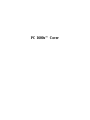 1
1
-
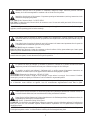 2
2
-
 3
3
-
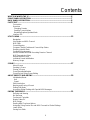 4
4
-
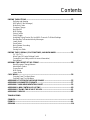 5
5
-
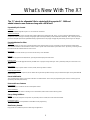 6
6
-
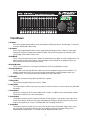 7
7
-
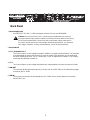 8
8
-
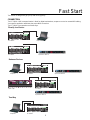 9
9
-
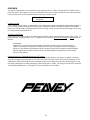 10
10
-
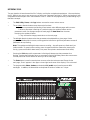 11
11
-
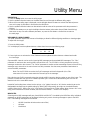 12
12
-
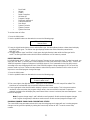 13
13
-
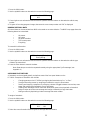 14
14
-
 15
15
-
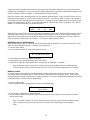 16
16
-
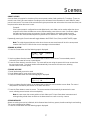 17
17
-
 18
18
-
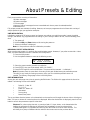 19
19
-
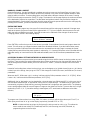 20
20
-
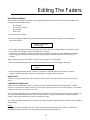 21
21
-
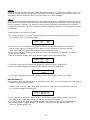 22
22
-
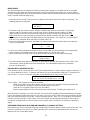 23
23
-
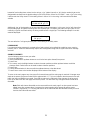 24
24
-
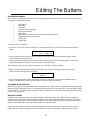 25
25
-
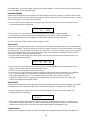 26
26
-
 27
27
-
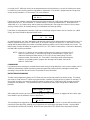 28
28
-
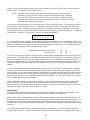 29
29
-
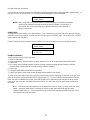 30
30
-
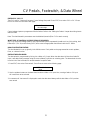 31
31
-
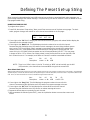 32
32
-
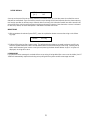 33
33
-
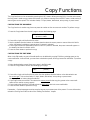 34
34
-
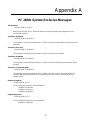 35
35
-
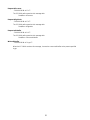 36
36
-
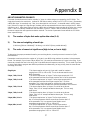 37
37
-
 38
38
-
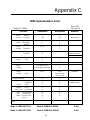 39
39
-
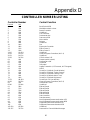 40
40
-
 41
41
-
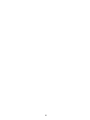 42
42
-
 43
43
-
 44
44
-
 45
45
-
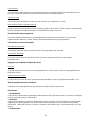 46
46
-
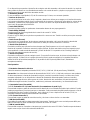 47
47
-
 48
48
-
 49
49
-
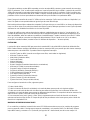 50
50
-
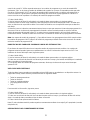 51
51
-
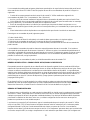 52
52
-
 53
53
-
 54
54
-
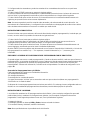 55
55
-
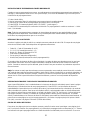 56
56
-
 57
57
-
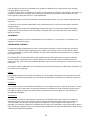 58
58
-
 59
59
-
 60
60
-
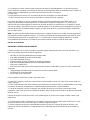 61
61
-
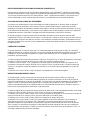 62
62
-
 63
63
-
 64
64
-
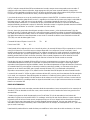 65
65
-
 66
66
-
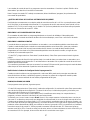 67
67
-
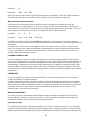 68
68
-
 69
69
-
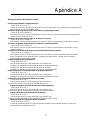 70
70
-
 71
71
-
 72
72
-
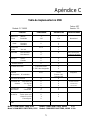 73
73
-
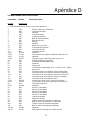 74
74
-
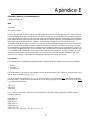 75
75
-
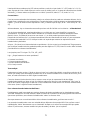 76
76
-
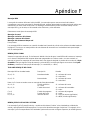 77
77
-
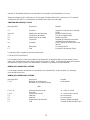 78
78
-
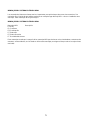 79
79
-
 80
80
-
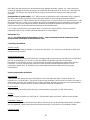 81
81
-
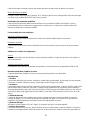 82
82
-
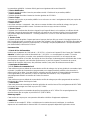 83
83
-
 84
84
-
 85
85
-
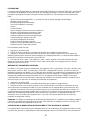 86
86
-
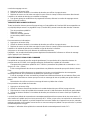 87
87
-
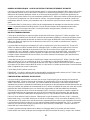 88
88
-
 89
89
-
 90
90
-
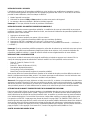 91
91
-
 92
92
-
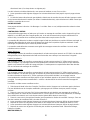 93
93
-
 94
94
-
 95
95
-
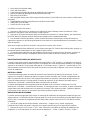 96
96
-
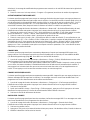 97
97
-
 98
98
-
 99
99
-
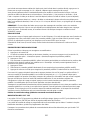 100
100
-
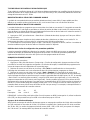 101
101
-
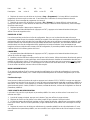 102
102
-
 103
103
-
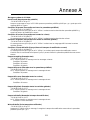 104
104
-
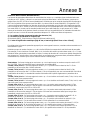 105
105
-
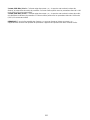 106
106
-
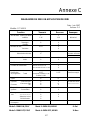 107
107
-
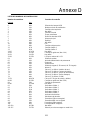 108
108
-
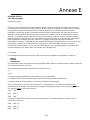 109
109
-
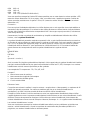 110
110
-
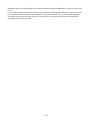 111
111
-
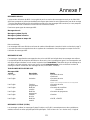 112
112
-
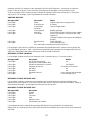 113
113
-
 114
114
-
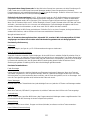 115
115
-
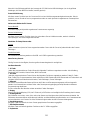 116
116
-
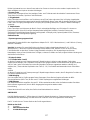 117
117
-
 118
118
-
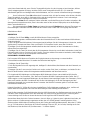 119
119
-
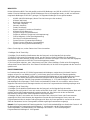 120
120
-
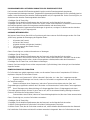 121
121
-
 122
122
-
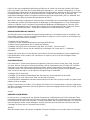 123
123
-
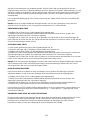 124
124
-
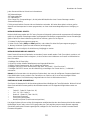 125
125
-
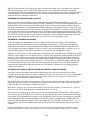 126
126
-
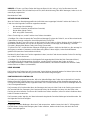 127
127
-
 128
128
-
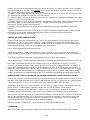 129
129
-
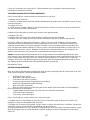 130
130
-
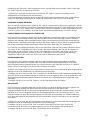 131
131
-
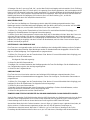 132
132
-
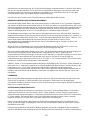 133
133
-
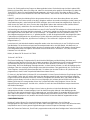 134
134
-
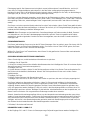 135
135
-
 136
136
-
 137
137
-
 138
138
-
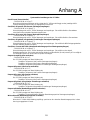 139
139
-
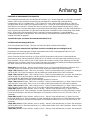 140
140
-
 141
141
-
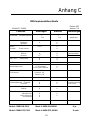 142
142
-
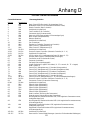 143
143
-
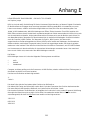 144
144
-
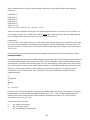 145
145
-
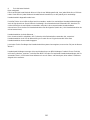 146
146
-
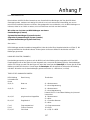 147
147
-
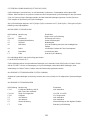 148
148
-
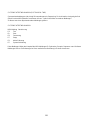 149
149
-
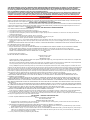 150
150
-
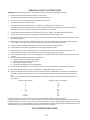 151
151
-
 152
152
Peavey PC 1600X Bedienungsanleitung
- Kategorie
- Musikausrüstung
- Typ
- Bedienungsanleitung
- Dieses Handbuch ist auch geeignet für
in anderen Sprachen
- English: Peavey PC 1600X Owner's manual
- français: Peavey PC 1600X Le manuel du propriétaire
- español: Peavey PC 1600X El manual del propietario
Sonstige Unterlagen
-
Yamaha AW 16G Benutzerhandbuch
-
Yamaha AW2400 Benutzerhandbuch
-
Yamaha AW 1600 Benutzerhandbuch
-
Yamaha R96 Bedienungsanleitung
-
Yamaha R96 Bedienungsanleitung
-
Yamaha DM1000 Benutzerhandbuch
-
Yamaha DM1000 Bedienungsanleitung
-
Yamaha DM2000 Bedienungsanleitung
-
Yamaha DM2000 Benutzerhandbuch
-
Cyber Cyber Foot Controller Benutzerhandbuch